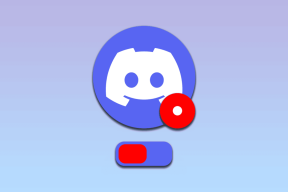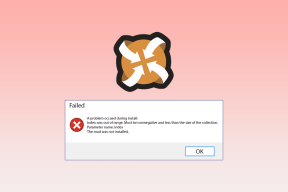Sematkan CMD di Bilah Tugas Windows 8, Layar Mulai untuk Jalankan sebagai Admin
Bermacam Macam / / February 12, 2022
Mungkin ada saat-saat ketika seseorang harus jalankan Command Prompt sebagai administrator untuk melakukan tugas-tugas tertentu pada komputer. Di versi Windows 7 sebelumnya (terutama Versi Ultimate) seseorang dapat menggunakan pintasan Shift+Enter di kotak Run Windows untuk menjalankan file atau aplikasi apa pun sebagai admin, termasuk CMD Prompt. Namun, triknya tidak berhasil Windows 8 Pro lagi.
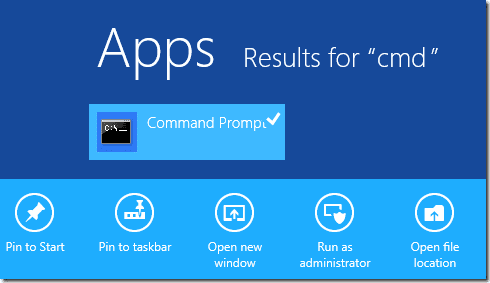
Anda dapat menggunakan Shift + Enter pintasan di layar mulai tapi kemudian Anda juga harus cari CMD atau pilih menggunakan klik kanan mouse. Untuk membuat tugas sederhana ini lebih sederhana, hari ini saya akan menunjukkan kepada Anda bagaimana Anda dapat menyematkan Command Prompt di Taskbar dan Layar Mulai agar selalu berjalan sebagai administrator.
Menyematkan Command Prompt untuk Dijalankan sebagai Administrator
Langkah 1: Klik kanan pada desktop Anda dan pilih Baru—>Pintasan. Jika Anda memiliki kebiasaan menyembunyikan ikon desktop, sembunyikan sebelum membuat pintasan baru.
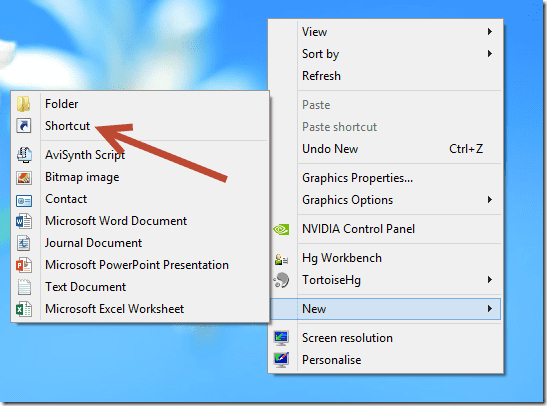
Langkah 2: Dalam Buat pintasan
penyihir, berikan C:\Windows\System32\cmd.exe sebagai lokasi item dan klik tombol berikutnya untuk melanjutkan. Itulah jalur Command Prompt yang tepat jika Windows diinstal pada drive C di komputer Anda. Jika Windows 8 diinstal pada drive lain, harap ubah perintah yang sesuai.
Langkah 3: Pada langkah selanjutnya, berikan nama yang sesuai untuk pintasan sehingga Anda dapat menemukannya di Layar Mulai. Setelah langkah-langkah selesai, Anda akan melihat pintasan prompt perintah baru di desktop Anda.

Langkah 4: Sekarang klik kanan pada pintasan Command Prompt dan pilih Properti. Di properti pintasan, klik opsi Lanjutan dan centang tandai opsi Jalankan sebagai administrator. Terakhir terapkan pengaturan setelah Anda selesai.

Langkah 5: Jika Anda ingin menjalankan command prompt sebagai admin dari desktop itu sendiri, Anda dapat membiarkannya apa adanya dan klik dua kali kapan pun Anda ingin menggunakan Command Prompt sebagai admin. Jika Anda ingin sematkan ke Layar Mulai atau Taskbar, pilih opsi dari menu konteks klik kanan. Namun, pastikan Anda tidak menghapus pintasan setelah menyematkan prompt perintah.
Jadi begitulah cara Anda dapat menjalankan command prompt sebagai jalan pintas sepanjang waktu. Jika Anda telah mematikan UAC Anda, cara cepat untuk memastikan bahwa CMD prompt berjalan sebagai admin adalah dengan melihat prompt-nya. Jika dimuat di folder sistem Windows, itu berjalan sebagai admin. Jika terbuka di folder pengguna, tidak.
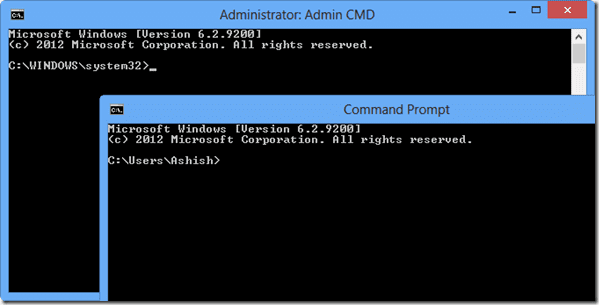
Kesimpulan
Satu lagi cara untuk menjalankan program apa pun sebagai admin sepanjang waktu adalah dari tab kompatibilitas di properti. Karena opsi kompatibilitas tidak tersedia untuk pintasan CMD, kami harus menggunakan opsi lanjutan.
Terakhir diperbarui pada 03 Februari 2022
Artikel di atas mungkin berisi tautan afiliasi yang membantu mendukung Guiding Tech. Namun, itu tidak mempengaruhi integritas editorial kami. Konten tetap tidak bias dan otentik.